ビット深度とは?
ビット深度、または色深度とも呼ばれるものは、単一のピクセルの色を示すのに使用されるビット数、あるいは単一のピクセルの各色成分に使用されるビット数を指します。ピクセルを指す場合、ピクセルあたりのビット数(bpp)として定義されます。色成分を指す場合、成分あたりのビット数(bpc)、チャンネルあたりのビット数(bpc)、色あたりのビット数(bpc)、ピクセル成分あたりのビット数、色チャンネルあたりのビット数、サンプルあたりのビット数(bps、サンプルレート)を表します。
色深度やビット深度は、各原色の量を正確に表現する色表現の1つの側面にすぎません。もう1つは、どれだけ広い範囲の色を表現できるか(色域)です。色域と色精度は、色空間の位置にデジタルコード値を割り当てる色符号化により定義されます。
一般的なビット深度
画像でよく使われるビット深度と、それに対応する色数をこちらの表にまとめました。
| 一般的なビット深度 | 色数 |
| 1ビットカラー | 2 (21) |
| 2ビットカラー | 4 (22) |
| 3ビットカラー | 8 (23) |
| 4ビットカラー | 16 (24) |
| 5ビットカラー | 32 (25) |
| 8ビットカラー | 256 (28) |
| 12ビットカラー | 4,096 (212) |
| 15ビットカラー・16ビットカラー (ハイカラー) | 32,768 (215)/65,536 (216) |
| 18ビットカラー | 262,144 (218) |
| 24ビットカラー(トゥルーカラー) | 16,777,216 (224) |
| 30ビットカラー(ディープカラー) | 1,073,741,824 (230) |
| 36ビットカラー | 68,719,476,736 (236) |
| 48ビットカラー | 281,474,976,710,656 (248) |
Xbox Series Xの色深度
Xbox Series Xのデフォルトでは、HDMI 2.0ポートを検出し、色深度10ビットのより圧縮された4:2:0信号に変換されると、カラーサンプリングが低下します。
Xbox Oneの色深度
Xbox Oneは、8ビット(24bpp)、10ビット(30bpp)、12ビット(36bpp)の信号を出力できます。
音声のビット深度とは?
デジタルオーディオでパルスコード変調(PCM)を使用する場合、ビット深度とは各サンプルに含まれる情報のビット数を指し、これは各サンプルの解像度に直結します。例えば、CDデジタルオーディオは16bps(16ビットの色深度)、DVDオーディオやBlu-rayディスクは最大24bps(24ビットの色深度)に対応しています。
基本的な実装では、音声のビット深度の変動は主に量子化誤差からのノイズレベルに影響し、信号対雑音比(SNR)とダイナミックレンジにも影響を及ぼします。しかし、ディザリング、ノイズシェーピング、オーバーサンプリングなどの技術は、ビット深度を変えずにこれらの影響を低減します。
音声のビット深度は、ビットレートとファイルサイズにも影響を与えます。ビットは、コンピューター操作やデジタル通信に使用されるデータの基本単位です。ビットレートは、1秒あたりのデータ(特にビット)の送受信量を指します。MP3などの非可逆圧縮音声形式においては、ビットレートは音声信号をエンコードするために使用される情報量を表します。通常、kb/sで測定されます。
ビット深度が増加すると、画像の各ピクセルに保存する色情報が増えるため、ファイルサイズも増加します。色数の少ない自然な写真であれば、サイズを大幅に縮小しても品質が劣化せず、問題なく表示できます。
ビット深度はPCMデジタル信号に対してのみ意味を成し、ロスレス圧縮などの非PCM形式にはビット深度が関連付けられていません。
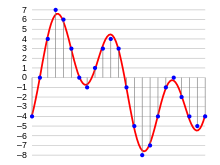
Windows 10/11でビット深度を変更する方法
コンピューターモニターの色表現が気に入らない場合は、ビット深度、明るさ、解像度、リフレッシュレート、HDカラーなどを変更することで調整できます。ここでは、Windowsディスプレイのビット深度を変更する方法のみご紹介します。
1.「スタート」→「設定」→「システム」→「ディスプレイ」→「ディスプレイの詳細設定」と進みます。
2.ディスプレイアダプターのオプションをクリックします。Windows 11の場合、ここにはディスプレ1のアダプターのプロパティがあります。
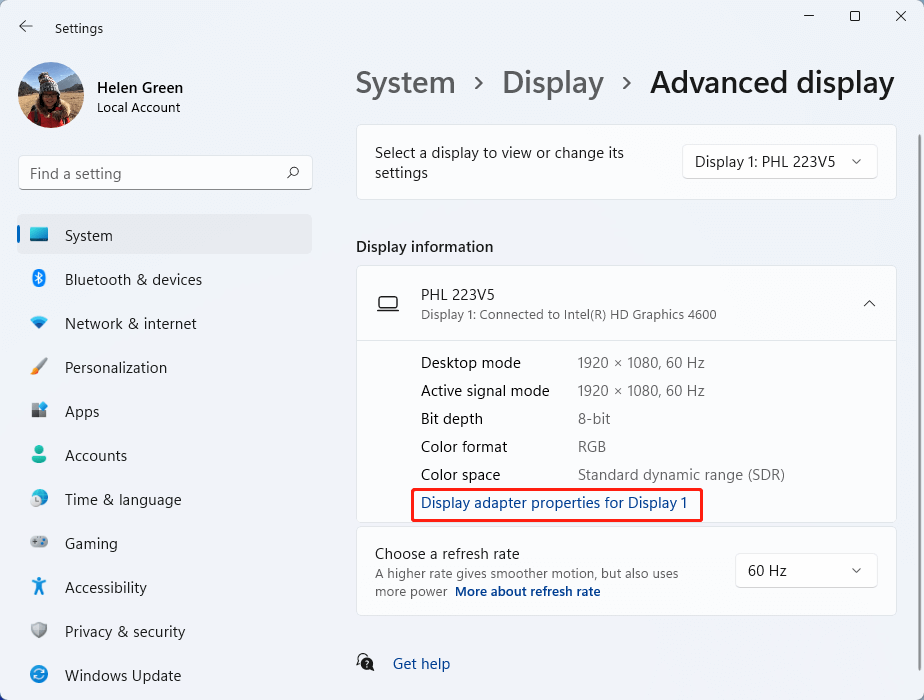
3.新しいウィンドウで、「モードの一覧」ボタンを選択します。
4.ポップアップでお好みのカラーモードを選択し、「OK」をクリックして変更を保存します。色をたくさん表示して優れた映像を得るには、ビット深度の高いカラーモードを選択することをおすすめします。
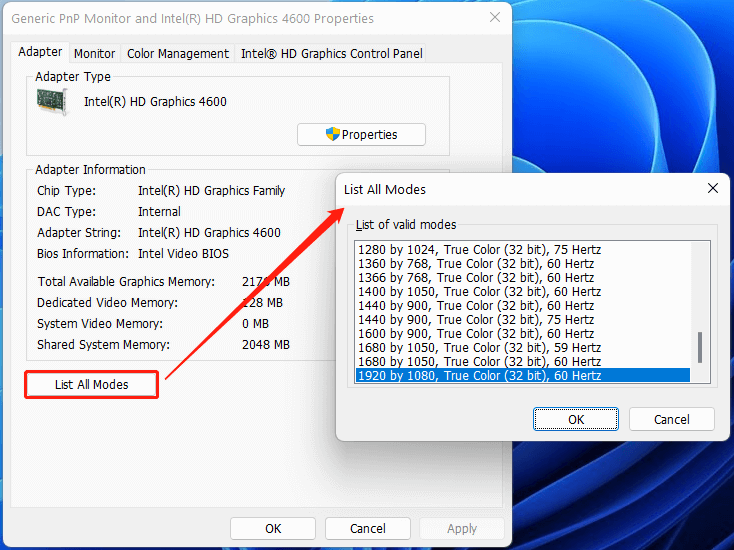
5.「適用」をクリックします。
最後に
ビット深度は画像に保存されている色情報を指し、ビット深度が高いほど多くの色を保有できます。最もシンプルな1ビット画像は、1ビットが0(白)と1(黒)の2つの値のみを含むため、白黒で表示されます。